PROE工程图BOM表(明细表)制作详解
PROE的BOM制作
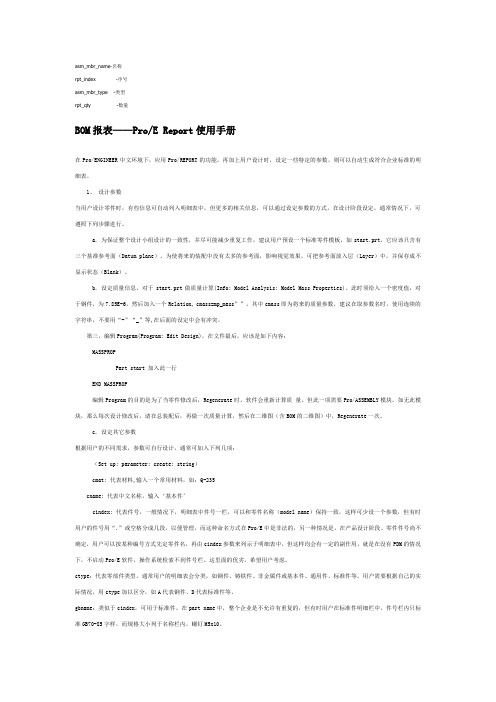
asm_mbr_name-名称rpt_index -序号asm_mbr_type -类型rpt_qty -数量BOM报表——Pro/E Report使用手册在Pro/ENGINEER中文环境下,应用Pro/REPORT的功能,再加上用户设计时,设定一些特定的参数,则可以自动生成符合企业标准的明细表。
1、设计参数当用户设计零件时,有些信息可自动列入明细表中,但更多的相关信息,可以通过设定参数的方式,在设计阶段设定,通常情况下,可遵照下列步骤进行。
a. 为保证整个设计小组设计的一致性,并尽可能减少重复工作,建议用户预设一个标准零件模板,如start.prt,它应该只含有三个基准参考面(Datum plane)。
为使将来的装配中没有太多的参考面,影响视觉效果,可把参考面放入层(Layer)中,并保存成不显示状态(Blank)。
b. 设定质量信息,对于start.prt做质量计算(Info; Model Analysis; Model Mass Properties)。
此时须给入一个密度值,对于钢件,为7.85E-6,然后加入一个Relation, cmass=mp_mass””,其中cmass即为将来的质量参数,建议在取参数名时,使用连续的字符串,不要用“-”“_”等,在后面的设定中会有冲突,第三,编辑Program(Program; Edit Design),在文件最后,应该是如下内容:MASSPROPPart start 加入此一行END MASSPROP编辑Program的目的是为了当零件修改后,Regenerate时,软件会重新计算质量。
但此一项需要Pro/ASSEMBLY模块。
如无此模块,那么每次设计修改后,请在总装配后,再做一次质量计算,然后在二维图(含BOM的二维图)中,Regenerate一次。
c. 设定其它参数根据用户的不同需求,参数可自行设计,通常可加入下列几项:(Set up; parameter; create; string)cmat: 代表材料,输入一个常用材料,如:Q-235cname: 代表中文名称,输入‘基本件’cindex: 代表件号,一般情况下,明细表中件号一栏,可以和零件名称(model name)保持一致,这样可少设一个参数,但有时用户的件号用“.”或空格分成几段,以便管理,而这种命名方式在Pro/E中是非法的,另一种情况是,在产品设计阶段、零件件号尚不确定,用户可以按某种编号方式先定零件名,再由cindex参数来列示于明细表中,但这样均会有一定的副作用,就是在没有PDM的情况下,不启动Pro/E软件,操作系统检索不到件号栏。
PROE工程图明细表做法
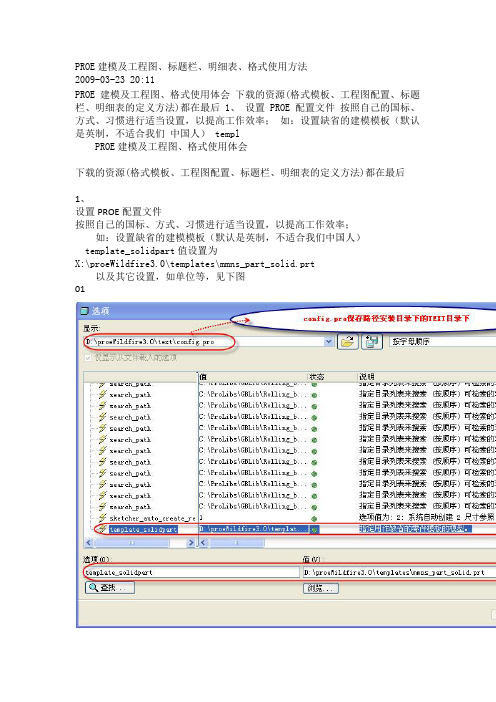
PROE建模及工程图、标题栏、明细表、格式使用方法2009-03-23 20:11PROE 建模及工程图、格式使用体会下载的资源(格式模板、工程图配置、标题栏、明细表的定义方法)都在最后 1、设置 PROE 配置文件按照自己的国标、方式、习惯进行适当设置,以提高工作效率;如:设置缺省的建模模板(默认是英制,不适合我们中国人) templPROE建模及工程图、格式使用体会下载的资源(格式模板、工程图配置、标题栏、明细表的定义方法)都在最后1、设置PROE配置文件按照自己的国标、方式、习惯进行适当设置,以提高工作效率;如:设置缺省的建模模板(默认是英制,不适合我们中国人)template_solidpart值设置为X:\proeWildfire3.0\templates\mmns_part_solid.prt以及其它设置,如单位等,见下图01注:配置文件config.pro一定要保存在PROE安装目录下的TEXT目录下,否则无效2、设置建模模板(添加一些参数,以方便工程图的标题栏、明细表调用)图样名称———CNAME材料标记———CMAT但我使用PTC_MATERIAL_NAME参数)阶段标记———CJDBZ(用户定义的参数)重量———CMASS企业名称———QNAME方法:“工具”→“参数”→点右下角“+”号→在名称列中输入参数名(如CNAME)→在类型列中选择类型(如字符串)→值为空→在说明列中输入简要的说明,以更自己识别)如下图023、建立标题栏(具体方法不多说,本论坛中有很详细定制方法,在最后我也上传一方法,)①把标题栏建立成表格,以更日后调用②标题栏中的参数一定要与你上面模板的参数一一对应,这样以后在建立工程图时,它才会自动获取零件中的相关数据,其中系统参数也是自动获取的,如比例、页码等③你也可以把企业名称参数还要直接用你单位的名称代替,这样以后就不用每次输入,同样,你也可以在设置模板在将QNAME的值设置成你单位的名称(推荐),这是一样的。
PROE的BOM制作02
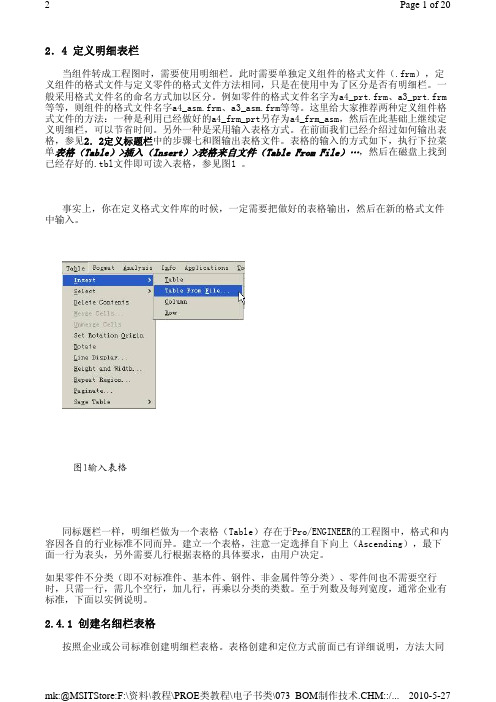
2.4 定义明细表栏当组件转成工程图时,需要使用明细栏。
此时需要单独定义组件的格式文件(.frm),定义组件的格式文件与定义零件的格式文件方法相同,只是在使用中为了区分是否有明细栏。
一般采用格式文件名的命名方式加以区分。
例如零件的格式文件名字为a4_prt.frm、a3_prt.frm 等等,则组件的格式文件名字a4_asm.frm、a3_asm.frm等等。
这里给大家推荐两种定义组件格式文件的方法:一种是利用已经做好的a4_frm_prt另存为a4_frm_asm,然后在此基础上继续定义明细栏,可以节省时间。
另外一种是采用输入表格方式。
在前面我们已经介绍过如何输出表格,参见2.2定义标题栏中的步骤七和图输出表格文件。
表格的输入的方式如下,执行下拉菜单表格(Table)>插入(Insert)>表格来自文件(Table From File)…,然后在磁盘上找到已经存好的.tbl文件即可读入表格,参见图1 。
事实上,你在定义格式文件库的时候,一定需要把做好的表格输出,然后在新的格式文件中输入。
同标题栏一样,明细栏做为一个表格(Table)存在于Pro/ENGINEER的工程图中,格式和内容因各自的行业标准不同而异。
建立一个表格,注意一定选择自下向上(Ascending),最下面一行为表头,另外需要几行根据表格的具体要求,由用户决定。
如果零件不分类(即不对标准件、基本件、钢件、非金属件等分类)、零件间也不需要空行时,只需一行,需几个空行,加几行,再乘以分类的类数。
至于列数及每列宽度,通常企业有标准,下面以实例说明。
2.4.1 创建名细栏表格按照企业或公司标准创建明细栏表格。
表格创建和定位方式前面已有详细说明,方法大同图1输入表格小异,不再赘述。
完成结果如图2 。
我们看到的结果是明细栏正好位于标题栏的上方。
注意:按照国标要求明细栏和标题栏中有粗实线部分,而表格的线条均为细实线,解决此问题的办法是在需要粗实线的地方用绘图工具画出白色线条,与表格的边框线重合。
ProE中BOM表制作方法
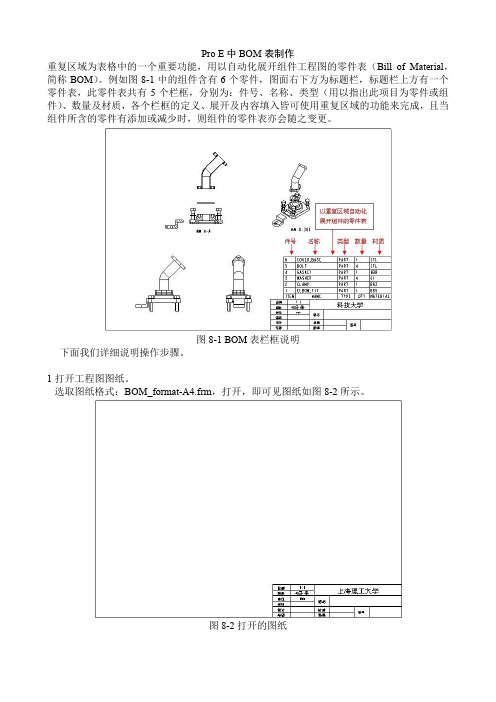
Pro E中BOM表制作重复区域为表格中的一个重要功能,用以自动化展开组件工程图的零件表(Bill of Material,简称BOM)。
例如图8-1中的组件含有6个零件,图面右下方为标题栏,标题栏上方有一个零件表,此零件表共有5个栏框,分别为:件号、名称、类型(用以指出此项目为零件或组件)、数量及材质,各个栏框的定义、展开及内容填入皆可使用重复区域的功能来完成,且当组件所含的零件有添加或减少时,则组件的零件表亦会随之变更。
图8-1 BOM表栏框说明下面我们详细说明操作步骤。
1 打开工程图图纸。
选取图纸格式:BOM_format-A4.frm,打开,即可见图纸如图8-2所示。
图8-2 打开的图纸2 创建表格。
2.1使用字符数设置表格大小按工具栏插入表格的图标,如图8-3所示,点击【升序】,以设置表格是以向上递增的方式加入栏框→点选【左对其】,以设置表格的栏框左侧添加→【按字数符】,以令表格用字符数来设置宽度→点选【顶点】,以设置选取线条的端点为表格放置的基准点。
点选如图8-4右侧所示的线条,则系统自动抓取此线条的右侧端点,以作为表格的起始点。
图8-3 【创建表】图 8-4 所要点选的线条2.2菜单栏点击所要选取的线条后,出现一排数字,如图8-5所示。
图8-5 点选线条后出现的数字点选字符“9”,如图9-6所示,以设置表格的栏宽为9个字符。
图8-6 点选字符“9”字符向左移动并出现刻度,如图8-7所示。
图8-7点选字符移动后出现的刻度再由右至左依次点选字符“6”、“7”、“17”、“5”、其中“17”的选取是由右至左算来第二个字符7,如图8-8所示。
图8-8 “17”的选取点击鼠标中键以完成栏的设置,并开始列的设置。
如图8-9所示,由下至上一次点选字符“2”两次,如图8-9所示,以设置表格的列高为2个字符,且共有两列。
图8-9 列的设置创建好的表格如图8-10所示。
图8-10 创建好的表格2.3 输入文字,并使文字置于栏框中央。
PROE工程图BOM表制作详解.
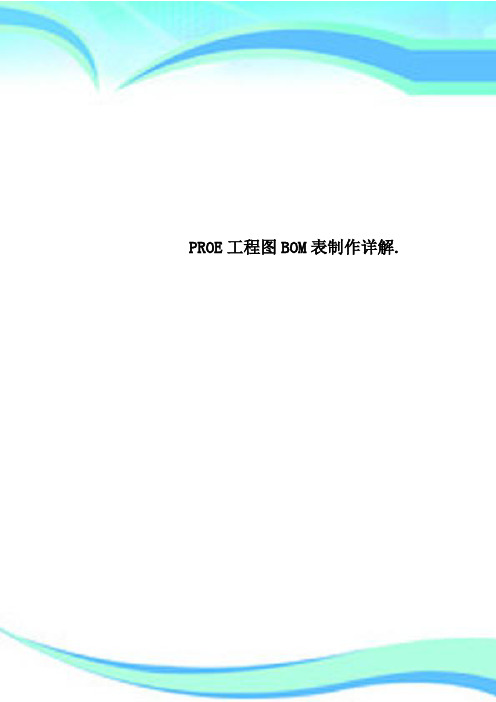
PROE工程图BOM表制作详解.————————————————————————————————作者:————————————————————————————————日期:PROE工程图BOM的教程当然也因为其功能太过于强大,大到他可能也不知道从何说起了,那些出书的总是希望能大而全,所以效果反而不如论坛的问题有针对性了!所以,对于一门技术,或者一个软件,我们不要希望将它所有的东西都去弄懂,这是很不现实的!我们只做能解决我们问题的东西就可以了,专而精才能有所作为!如今的世界已开始走向一个精细化的时代!一个人是不太可能解决所有问题的,自然一个教程也不能够解决所有的问题! 我们这个教程,只是想告诉大家如何将图A这个产品的BOM做成如图B所示!当然是做好表格,自动生成的啊!第一步,我们得制作一个零件和装配文件的模板,这是为了能够统一将要在BOM中加载的参数!1,设置好单位,我用的是如下图所示的编辑----设置-----单位-----2,设置好材料如图所示,我们在此时设置材料,是考虑到产品中,大部分零件是这个材料,当然你也可不在此时设置!在其后单独设置!编辑---设置----材料----如果库里没有你想要的材料,新建一个吧!见下图!3,新建参数,还有很多朋友在讨论如何在工程图中加载中文名称,其中有一个ptc_common_name参数是可以用来加载中文名称的,但PROE支持自定义参数后,如何加载中文名,已经是小菜一碟了!装配文件模板的设置与零件文件的模板设置差不多,在此不多叙述!材料就免了吧,不知道你是不是这样做的,我是这样弄的!第二步,用我们创建好的模板来新建零件和装配文件将每个文件的材料及参数的值设定好,以TOP.PRT为例,见图:第三步,新建ASM_PRODUCT.ASM文件的工程图,新建视图!其具体步骤,不再详细叙述! 1,新建BOM表格,表----插入----表----在页面左下方,取一点,创建如下所示表格,相信你没有问题!2,设置重复区域,这是自动生成BOM表内容的关键!a,设置第1个重复区域,表----重复区域----添加------简单------即将表中的两行全部设为第一个重复区域,我们暂且称为外重复区域设置重复区域的属性,表----重复区域----属性----选择外重复区域,设置如下图所示:b,设置第2个重复区域,步骤同上将最上面一行,设为第二重复区域,我们暂且称为内重复区域设置内重复区域属性,步骤同上,设置如下:3,向重复区域中,添加报告参数,ABCDEFGHIJK分别代表我们将要输入的内容A:&rpt.index序号B:&asm.mbr.pcodeC:&图号D:&asm.mbr.typeE:&asm.mbr.中文名F:&rpt.qty数量G:&asm.mbr.material.PTC_MATERIAL_NAME 材质H:&asm.mbr.material.PTC_MASS_DENSITYI:&asm.mbr.pro_mp_massJ:&asm.mbr.备注输入方法:双击重复区域的单元格,然后点击相应的报告参数,或者单击单元格,然后右击,在弹出菜单中选择属性,然后在文本选项下输入相对应的内容!上图的,B,E,J,分别是我们自定义的参数,再此说一下运用报告参数的方法,见图:双击单元格,启用输入报告参数4,重复区域中的关系式上面的K,即总重,我们将在此单独说明,我们知道,这个总重=单重*数量,所以在这个时候,我们就必须启用关系式了!表----重复区域----关系----选择重复区域-----在K单元格中输入:&rpt.rel.zzOK!5,万事俱备啦表----重复区域----切换符号----看到类似下图的东西了吗?上传做教程用的PRT档,其实里面什么都没有! 只是软件上的演练,可能有些不太符合国标或者行业内的标准!有不足之处,大家皆可提出!好帖重奖!其实这个教程就是一个镶嵌重复区域的BOM表格,很简单的!,但我想,有时间,有必要的话,做一下,或者来挖掘一下他的其它的功能,对于我们还是有好处的!既然软件有这个功能,可以让我们的工作更加的简单的时候,我们又何乐而不为呢?其实,在实际的运用当中,是不可能,每个产品BOM表都来这样做一次的,大多数是做成工程图的模板文件(*.drw),或者是格式文件(*.frm),在里面创建我们上面所做的内容,然后,在要做BOM表的时候,调出来即可!方法大同小异!在此不再详述!在这里,上传一些模板文件,图框文件,供大家参考,希望对大家有帮助!一起学习,共同进步!部分BOM问题汇总:1,为何我的零件,分析----模型----质量属性----有正确显示重量,BOM中却没有显示?如果材料设置正确,请运行一次,设置---质量属性---- 确定,再到工程图中编辑----再生---2,为何我的BOM表中,每个零件之间都有一个空行呢?表---重复区域----属性----选择重复区域----选择最小重复----设置其数值为03,如何更改,小数点的位数?格式----小数位数----输入小数位数----选择须更改小数位数的内容零件图号你只要在零件模型中加入自定义字符串,然后在装配图明细栏中相应栏中取自定义字符串名称的地址就可以了。
proe自动生成零件明细表
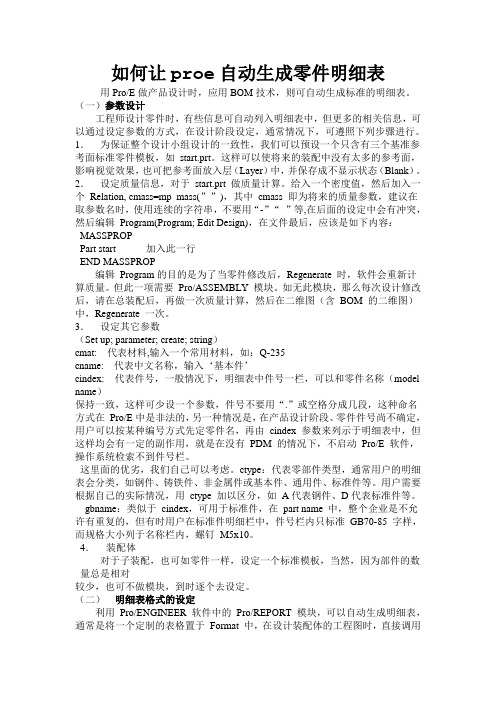
如何让proe自动生成零件明细表用Pro/E做产品设计时,应用BOM技术,则可自动生成标准的明细表。
(一)参数设计工程师设计零件时,有些信息可自动列入明细表中,但更多的相关信息,可以通过设定参数的方式,在设计阶段设定,通常情况下,可遵照下列步骤进行。
1.为保证整个设计小组设计的一致性,我们可以预设一个只含有三个基准参考面标准零件模板,如start.prt。
这样可以使将来的装配中没有太多的参考面,影响视觉效果,也可把参考面放入层(Layer)中,并保存成不显示状态(Blank)。
2.设定质量信息,对于start.prt 做质量计算。
给入一个密度值,然后加入一个Relation, cmass=mp_mass(””),其中cmass 即为将来的质量参数,建议在取参数名时,使用连续的字符串,不要用“-”“_”等,在后面的设定中会有冲突,然后编辑Program(Program; Edit Design),在文件最后,应该是如下内容:MASSPROPPart start 加入此一行END MASSPROP编辑Program的目的是为了当零件修改后,Regenerate 时,软件会重新计算质量。
但此一项需要Pro/ASSEMBLY 模块。
如无此模块,那么每次设计修改后,请在总装配后,再做一次质量计算,然后在二维图(含BOM 的二维图)中,Regenerate 一次。
3.设定其它参数(Set up; parameter; create; string)cmat: 代表材料,输入一个常用材料,如:Q-235cname: 代表中文名称,输入‘基本件’cindex: 代表件号,一般情况下,明细表中件号一栏,可以和零件名称(model name)保持一致,这样可少设一个参数,件号不要用“.”或空格分成几段,这种命名方式在Pro/E中是非法的,另一种情况是,在产品设计阶段、零件件号尚不确定,用户可以按某种编号方式先定零件名,再由cindex 参数来列示于明细表中,但这样均会有一定的副作用,就是在没有PDM 的情况下,不启动Pro/E 软件,操作系统检索不到件号栏。
Proe 明细表设置

PRO_E明细表设置
明细表又称为BOM表,它由表格和文本组成,是工程图中必不可少的内容。
你看到的符号右边有…的就表明这个符号有子项可以展开。
报表符号分为下面的几大类:
asm…---有关装配的信息
dgm…-
fam…-有关族表的信息
harn…-有关电缆的参数信息
lay…-有关layout的信息
mbr…-有关单个元件的信息
mdl…-有关单个模型的信息
mfg…-有关mfg的信息
prs…
rpt…-有关重复区域的信息
weldasm…有关焊接装配的信息
尽管报表符号有很多,但是常用的也不算太多,记住下面的这些足以应付你的一般工作:
装配中的成员名称
asm.mbr.type装配中的成员类型(Assembly或Part)
asm.mbr.(user defined)装配中的成员的用户自定义参数
rpt.index报表的索引号
rpt.qty报表中的成员数量
rpt.level报表中的成员所处的装配等级
rpt.rel.(user defined)报表关系中的用户自定义参数
族表的实例名
族表实例的参数名
fam.inst.param.value族表实例的参数值。
proE简单明细表制作

Pro/E简单明细表制作一、概述以前做装配图都是在AutoCAD中手动标注球标,然后手工填写明细表,包括序号、代号、名称、材质、数量、重量及备注等信息。
这样做很麻烦,很容易丢漏,尤其当产生更改时,更是雪上加霜……最近工作时间较充裕,就查了一下资料,体验了一下用Pro/E直接生成明细表的感觉,虽然目前的水平还只能做的很简单,但已经感觉很爽了。
下面就把我自己做明细表的过程与大家分享,希望高手指点,相互交流,共同进步! 二、准备工作要实现自动生成装配图,需要使用Pro/E的参数化功能。
包括从一开始的零件建模开始,到最后的装配组件,都需要设置相应的参数,以便相互联系。
于是,为避免每次建模都有设置参数,我们可以制作零件及组件模板。
当我们创建新零件或组件时直接将模板另存为我们需要的名称就可以了。
1、零件模板中需要设置单位,方法:编辑——设置(出现如图2.1所示的菜单管理器)——Units(单位),出现如图2.2所示的单位管理器。
图2.1 设置菜单管理器图2.2 单位管理器我一般选择如图所示的“毫米牛顿秒(mmNs)”。
(有朋友说对应钢制件选择“米千克秒(MKS)”计算结果要更准确一些,但我没有试验,希望大家试一试,并把结果回复一下哦!)2、零件模板中需要设置密度,方法:编辑——设置——Mass Props(质量属性),出现如图2.3所示的设置质量属性对话框。
图2.3 设置质量属性我们知道,钢材的密度为7.8X10³Kg/m³。
当我们用以上单位进行计算时,结果显示的单位为公吨,如图2.4所示。
可见,密度与质量的单位与标准都不一致。
需要我们换算一下才能得到标准的质量单位Kg。
我们输入钢质密度是直接输入7.8E-6,最终计算的结果就是Kg。
如图2.4所示,输入的密度为7.8E-6,则质量为0.5896Kg。
图2.4 分析质量属性结果3、零件模板中的参数设定。
在装配图明细表中,需要显示各个零部件的序号、代号、名称、材质、数量、重量及备注等信息。
proe明细表BOM表制作

对于表的创建过程来说,有三个选项来确定它的创建方式: 行的展开方式,列的展开方式和宽度量度方式。 Descending(下降) Ascending(上升)
Rightward(右展) Leftward(左展)
By Num Chars(按字符数) By Length(按单位长度)
要创建表,首先点指令,然后根据点的选取方法来在图形区中选确点作为表的起始点。如果 你是用 By Num Chars(按字符数)选项的话,那么就会在你的选取点旁边出现一行数字。 如下图:
BOM 明细表的制作
by 无维网 IceFai(黄光辉) 在 Proe 中 BOM(Bill Of Material)表的制作关键技术由三个部分组成:Table(表),Repeat Region(重复区域)和 BOM Balloons(球标)。下面我们就按这三个部分进行详细的讲解。
Table(表)
指令位置:Table(表)ÎInsert(插入)ÎTable(表) 对于表的操作又可以分为两大类:表格式操作和表格内容操作。表格式操作和一般的表的格 式处理类似,你可以对表:创建,增加或减少行/列,分成多部分,控制表格线的显示与否, 调整行/列/单元格的高度/宽度。表格内容操作包括文本输入,报表参数输入,文本换行等。
Add(添加)区域
重复区域有两种,根据展开的方式来分类:Simple(简单)和 Two-D(2D),简单报表(Simple) 只向表的上下方向展开(单方向展开),而 2D(Two-D)重复区域则同时在上下和左右两个 方向展开,一般用于族表零件。 简单重复区域(Simple)的创建 简单重复区域的创建比较简单,你只需要分别点击定义区域的两个对角单元格就行了。简单 的(Simple)重复区域可以由多行构成,不过一般来说都是单行的。
[VIP专享]PROE BOM详解
![[VIP专享]PROE BOM详解](https://img.taocdn.com/s3/m/c2eb541084868762cbaed52e.png)
注意:只有在Pro/ENGINEER软件中创建的表格(Table)才可以接受文本输入,外部输入的表格无效,但可以作为几何图元应用。
在输入文本同时还可以设置文本的属性。
首先用鼠标左键选择要输入文字的单元,然后按住鼠标右键不动等待Pop up菜单出现,如图8 所示。
另外一种方法是直接双击要编辑的单元格,即可出现输入文本对话框。
图8在随后出现的文本属性对话框中有两个选择项:Text和Text Style。
Text:在空白处输入需要的中、英文字符,如图9所示。
需要说明的是,使用Open和Save功能可以打开或保存纯文本文件(.txt)到系统中。
另外还有一些其他功能,读者可以自己摸索一下。
图9Text Style:这一选择项中用户可以定义文字的字体、高度、厚度、宽度因子等常规项目。
在下半部分的Note/Dimension区域定义文字在表格中的存在形式,本例中选择了文字在表格内的水平、垂直方向均为居中方式,如图10 所示的编辑文本样式。
另外还有一些选项,读者可以自己尝试改变一下,如文字的角度、颜色等。
&model_name,系统参数,表示该工程图所使用的三维模型名称,可以是零件或装配,一般在机械设计中模型名称以零件的图号命名;&dwg_name,系统参数,表示该工程图的名称。
在一般情况下,工程图的名字与他所应用的三维模型的名字一致,只是扩展名不同(三维模型是Prt,二维工程图是Drw)。
但一个三维模型可以对应多个二维工程图,此时需要不同的工程图名字。
&scale,系统参数,可以在标题栏中输入比例尺,按照用户所定义的形式显示,如1:4、1/4或0.25。
&type,系统参数,增加模型的类型到标题栏中,如Part或Assembly。
&format,系统参数,显示当前绘图的格式尺寸,如A4。
¤t_sheet,系统参数,显示当前绘图是第几页。
&total_sheets,系统参数,显示绘图共几页,因为Pro/ENGINEER工程图提供多页显示功能,即一个绘图文件中可以多页显示模型内容。
Pro-E-自动创建BOM表格和球标
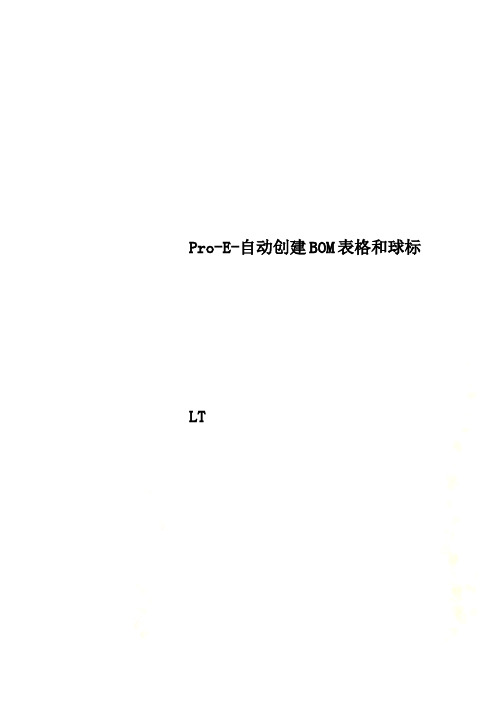
Pro-E-自动创建BOM表格和球标LT
4. 对表格进行重复区域的编辑
点击重复区域,在菜单管理器中选择添加,点选重复表格中起始与结尾的表格,点击完成并确认选取了整个区域。
(范例为升序模式,因此重复区域选择在上方,降序模式应选择下方)
在黑色表格中输入基础信息,双击橙色区域表格,选取对应信息
5. 更新表
6. 自动填充零件数量:点选重复区域-属性,点击生成的表格,选择无多重纪录
自动生成装配体使用的零件数量
7. 添加球标
点击BOM 球标
在设置区域中选择表格,点击完成
选择创建球标-根据视图,点选左侧的视图
获得我们所需要的球标效果。
PROE工程图教程之BOM表总重量栏怎么做
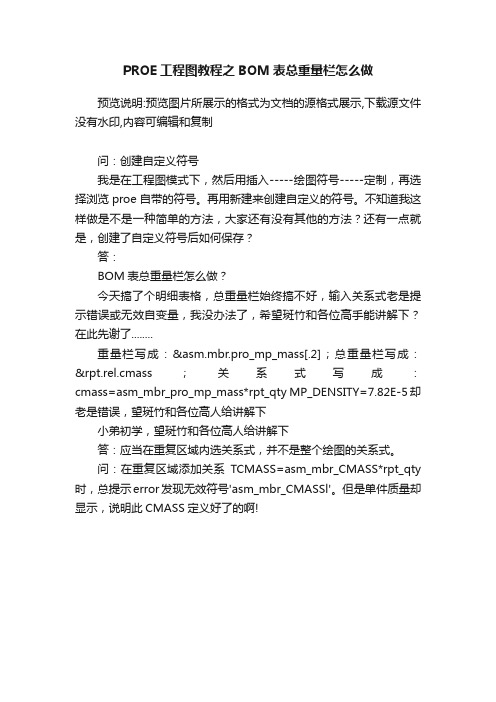
PROE工程图教程之BOM表总重量栏怎么做
预览说明:预览图片所展示的格式为文档的源格式展示,下载源文件没有水印,内容可编辑和复制
问:创建自定义符号
我是在工程图模式下,然后用插入-----绘图符号-----定制,再选择浏览proe自带的符号。
再用新建来创建自定义的符号。
不知道我这样做是不是一种简单的方法,大家还有没有其他的方法?还有一点就是,创建了自定义符号后如何保存?
答:
BOM表总重量栏怎么做?
今天搞了个明细表格,总重量栏始终搞不好,输入关系式老是提示错误或无效自变量,我没办法了,希望斑竹和各位高手能讲解下?在此先谢了........
重量栏写成:&asm.mbr.pro_mp_mass[.2];总重量栏写成:&rpt.rel.cmass;关系式写成:cmass=asm_mbr_pro_mp_mass*rpt_qty MP_DENSITY=7.82E-5却老是错误,望斑竹和各位高人给讲解下
小弟初学,望斑竹和各位高人给讲解下
答:应当在重复区域内选关系式,并不是整个绘图的关系式。
问:在重复区域添加关系TCMASS=asm_mbr_CMASS*rpt_qty 时,总提示error发现无效符号'asm_mbr_CMASSl'。
但是单件质量却显示,说明此CMASS定义好了的啊!。
PROE-BOM详解
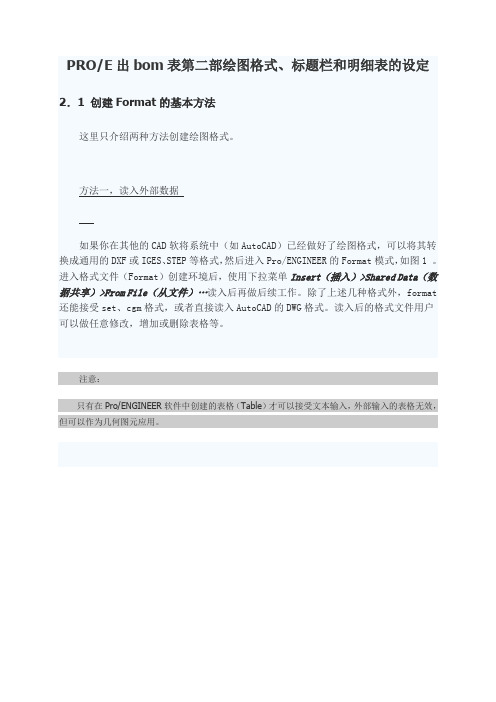
PRO/E出bom表第二部绘图格式、标题栏和明细表的设定2.1 创建Format的基本方法这里只介绍两种方法创建绘图格式。
方法一,读入外部数据如果你在其他的CAD软将系统中(如AutoCAD)已经做好了绘图格式,可以将其转换成通用的DXF或IGES、STEP等格式,然后进入Pro/ENGINEER的Format模式,如图1 。
进入格式文件(Format)创建环境后,使用下拉菜单Insert(插入)>Shared Data(数据共享)>From File(从文件)…读入后再做后续工作。
除了上述几种格式外,format 还能接受set、cgm格式,或者直接读入AutoCAD的DWG格式。
读入后的格式文件用户可以做任意修改,增加或删除表格等。
注意:只有在Pro/ENGINEER软件中创建的表格(Table)才可以接受文本输入,外部输入的表格无效,但可以作为几何图元应用。
图1文件格式创建方法二,在Pro/ENGINEER软件中直接创建表格参见图1,用户可以在format模式下用二维绘图工具直接绘制图框,使用偏距(Offset)结合裁剪(Trim)制作图框。
具体实现方法如下:以A4图幅为例,创建Format(格式)文件时,直接选用A4幅面,然后利用Offset (偏距)工具或执行下拉菜单Sketch(草绘)>Edge(边)>Offset(偏距)…偏距边界线,最后执行下拉菜单Edit(编辑)>Trim(裁剪)>Corner(角)…剪掉线段多余部分即可完成边框定义。
这部分很简单,相信大家能独立完成。
需要强调说明的是对国标规定的每种Format格式文件都要分别作出,保存在共享目录中共全体设计人员使用。
2.2定义标题栏根据企业或公司标准,在标题栏处,定义一个或几个基本的表(Table),关于表的详细制作过程请参照第七章注释与表的应用。
下面给大家推荐一种整体表格制作方法,根据个人习惯,还有很多其他方法,大家可以尝试一下。
PROE创建BOM表

用重复区域创建工程图明细表(BOM表)时间: 2011-11-8(下载此文章的朋友祝福张准快快乐乐长大吧)Pro/Engineer动态BOM表是在被称作重复区域的“智能”表单元格原理的基础上建立的。
重复区域是一个表中由用户指定的部分,该表会展开或收缩以适应相关模型当前拥有数据量的大小。
重复区域所包含的信息由基于文本的报告符号所决定,它们以文本的形式输入到区域内的各个单元格中,下面介绍创建动态BOM 表的步骤。
1.创建如图1所示表格,其中表格宽度和高度可自行定义。
图12.Pro/E5.0中创建重复区域可以选择“表”操作面板下面的“重复区域”,如图2。
Pro/E3.0在菜单“表”->“重复区域”。
图23.在重复区域A-F单元格中设置参数,图3。
图3A处填入:&rpt.indexB处填入:&C处填入:&asm.mbr.descriptionD处填入:&rpt.qtyE处填入:&asm.mbr.weight[.2]F处填入:&rpt.rel.t_weight[.2]其中description、weight和t_weight是自定义参数,description和weight 是模型中添加的参数而t_weight是重复区域中的参数参照图4添加即可。
[.2]是控制重量小数位数,不明白可以参考:控制工程图中重量小数位数weight为零件模型的重量参数,不明白可以参考:工程图中显示模型重量的方法图4为在重复区域中添加自定义报告符号weight的过程,添加其他报告符号的操作可参考图4。
当然也可以选择单元格点选右键的属性在文本栏中直接添加。
图44.在重复区域的菜单管理器中选择“关系”按提示点选刚创建的重复区域,在关系栏中添加:T_WEIGHT=RPT_QTY*ASM_MBR_WEIGHT,意思为总重量=单重*数量,如图5。
图55.设置重复区域的属性为“无多重记录”,如图6。
PROE工程图BOM表(明细表)制作详解

BOM制作技术简介BOM(Bill Of Materials),即材料报表,它能详细表列出装配结构中的零件状态及装配组件或零件中包含的参数。
通常在创建组件工程图的同时,包含一个材料报表。
在Pro/ENGINEER中文环境下,应用Pro/REPORT的功能,再加上用户设计时,设定一些特定的参数,则可以自动生成符合企业标准的明细表。
Pro/REPORT是 Pro/ENGINEER的一个选项模块,它提供了一个将字符、图形、表格和数据组合在一起以形成一个动态报告的功能强大的格式环境。
它能使用户很方便地生成自己的材料报表(BOM),并可根据数据的多少自动改变表格的大小。
功能包括:1.在报告中附加视图。
2.填写报告的键盘提示参数。
3.应用数据的特殊显示。
4.所需数据的筛选和分类。
5.显示/不显示的双重记录项。
2 绘图格式、标题栏和明细表的设定利用Pro/ENGINEER软件中的Pro/REPORT模块,可以创建绘图格式文件(Format)并自动生成明细表,通常是将一个定制的表格置于Format中,作为标题栏。
在设计装配体或零件的工程图时,直接调用这个Format即可。
由于在Format中,图幅的大小是不可改变的,因此用户需要建立几个不同幅面的Format,如A0、A1、A2 . . .,建议取名为A0-asm、A1-asm……,创建Format是一劳永逸的事,一旦完成后存入标准目录下的Format目录中,供所有人员使用。
在config.pro配置选项中有一个Format_setup_file项,与绘图配置文件类似,也可以对format定制过程进行参数控制。
2.1 创建Format的基本方法这里只介绍两种方法创建绘图格式。
方法一,读入外部数据如果你在其他的CAD软将系统中(如AutoCAD)已经做好了绘图格式,可以将其转换成通用的DXF或IGES、STEP等格式,然后进入Pro/ENGINEER的Format模式,如图1 。
- 1、下载文档前请自行甄别文档内容的完整性,平台不提供额外的编辑、内容补充、找答案等附加服务。
- 2、"仅部分预览"的文档,不可在线预览部分如存在完整性等问题,可反馈申请退款(可完整预览的文档不适用该条件!)。
- 3、如文档侵犯您的权益,请联系客服反馈,我们会尽快为您处理(人工客服工作时间:9:00-18:30)。
BOM制作技术简介BOM(Bill Of Materials),即材料报表,它能详细表列出装配结构中的零件状态及装配组件或零件中包含的参数。
通常在创建组件工程图的同时,包含一个材料报表。
在Pro/ENGINEER中文环境下,应用Pro/REPORT的功能,再加上用户设计时,设定一些特定的参数,则可以自动生成符合企业标准的明细表。
Pro/REPORT是 Pro/ENGINEER的一个选项模块,它提供了一个将字符、图形、表格和数据组合在一起以形成一个动态报告的功能强大的格式环境。
它能使用户很方便地生成自己的材料报表(BOM),并可根据数据的多少自动改变表格的大小。
功能包括:1.在报告中附加视图。
2.填写报告的键盘提示参数。
3.应用数据的特殊显示。
4.所需数据的筛选和分类。
5.显示/不显示的双重记录项。
2 绘图格式、标题栏和明细表的设定利用Pro/ENGINEER软件中的Pro/REPORT模块,可以创建绘图格式文件(Format)并自动生成明细表,通常是将一个定制的表格置于Format中,作为标题栏。
在设计装配体或零件的工程图时,直接调用这个Format即可。
由于在Format中,图幅的大小是不可改变的,因此用户需要建立几个不同幅面的Format,如A0、A1、A2 . . .,建议取名为A0-asm、A1-asm……,创建Format是一劳永逸的事,一旦完成后存入标准目录下的Format目录中,供所有人员使用。
在config.pro配置选项中有一个Format_setup_file项,与绘图配置文件类似,也可以对format定制过程进行参数控制。
2.1 创建Format的基本方法这里只介绍两种方法创建绘图格式。
方法一,读入外部数据如果你在其他的CAD软将系统中(如AutoCAD)已经做好了绘图格式,可以将其转换成通用的DXF或IGES、STEP等格式,然后进入Pro/ENGINEER的Format模式,如图1 。
进入格式文件(Format)创建环境后,使用下拉菜单Insert(插入)>Shared Data(数据共享)>From File(从文件)…读入后再做后续工作。
除了上述几种格式外,format还能接受set、cgm格式,或者直接读入AutoCAD的DWG格式。
读入后的格式文件用户可以做任意修改,增加或删除表格等。
注意:只有在Pro/ENGINEER软件中创建的表格(Table)才可以接受文本输入,外部输入的表格无效,但可以作为几何图元应用。
图1格式文件(Format)创建方法二,在Pro/ENGINEER软件中直接创建表格参见图1,用户可以在format模式下用二维绘图工具直接绘制图框,使用偏距(Offset)结合裁剪(Trim)制作图框。
具体实现方法如下:以A4图幅为例,创建Format(格式)文件时,直接选用A4幅面,然后利用Offset(偏距)工具或执行下拉菜单Sketch(草绘)>Edge(边)>Offset(偏距)…偏距边界线,最后执行下拉菜单Edit(编辑)>Trim(裁剪)>Corner(角)…剪掉线段多余部分即可完成边框定义。
这部分很简单,相信大家能独立完成。
需要强调说明的是对国标规定的每种Format格式文件都要分别作出,保存在共享目录中共全体设计人员使用。
2.2定义标题栏根据企业或公司标准,在标题栏处,定义一个或几个基本的表(Table),关于表的详细制作过程请参照第七章注释与表的应用。
下面给大家推荐一种整体表格制作方法,根据个人习惯,还有很多其他方法,大家可以尝试一下。
欲制作如图1所示的标题栏,过程如下:图1完成的标题栏边框步骤一,采用表格(Table)制作工具见图2,选择By Length项,计算好表格中每条线的位置,因为采用这种方式制作表格需要提供每条线的增量值,即每条线之间的距离。
图3 所示表格初步完成。
图2表格制作工具图3表格初步完成步骤二,表格合并此时,下拉菜单Table中合并单元Merge Cells…项激活,见图4 表格合并。
编辑表格,采用表格合并单元(Merge Cells…)工具,将表格进一步处理得到如图13-2 所示的结果。
图4表格合并步骤三,表格精确定位通过移动表定位工具,选中表格,然后选取表格右下角的捕捉点,此时会出现表移动参考工具,见图5 表精确定位工具和图6 表移动捕捉参考点。
然后与前面已经做好的Format 内边框右下角的交点对齐,完成结果见图7 表格定位完成。
如果没有可以捕捉的实体可以采用绝对坐标。
表格的左下角为坐标原点(0,0),根据图幅的不同,通过计算可得到表格的精确定位点。
图5表精确定位工具图6表移动捕捉参考点图7表格定位完成步骤四,输入文本在输入文本同时还可以设置文本的属性。
首先用鼠标左键选择要输入文字的单元,然后按住鼠标右键不动等待Pop up菜单出现,如图8 所示。
另外一种方法是直接双击要编辑的单元格,即可出现输入文本对话框。
图8编辑表格属性在随后出现的文本属性对话框中有两个选择项:Text和Text Style。
Text:在空白处输入需要的中、英文字符,如图9所示。
需要说明的是,使用Open和Save 功能可以打开或保存纯文本文件(.txt)到系统中。
另外还有一些其他功能,读者可以自己摸索一下。
图9打开或输入文本Text Style:这一选择项中用户可以定义文字的字体、高度、厚度、宽度因子等常规项目。
在下半部分的Note/Dimension区域定义文字在表格中的存在形式,本例中选择了文字在表格内的水平、垂直方向均为居中方式,如图10 所示的编辑文本样式。
另外还有一些选项,读者可以自己尝试改变一下,如文字的角度、颜色等。
图10编辑文本样式步骤五,输入参数在Pro/ENGINEER软件系统中,有许多变量是可以由软件自动判别的,常用的有以下几种。
➢&model_name,系统参数,表示该工程图所使用的三维模型名称,可以是零件或装配,一般在机械设计中模型名称以零件的图号命名;➢&dwg_name,系统参数,表示该工程图的名称。
在一般情况下,工程图的名字与他所应用的三维模型的名字一致,只是扩展名不同(三维模型是Prt,二维工程图是Drw)。
但一个三维模型可以对应多个二维工程图,此时需要不同的工程图名字。
➢&scale,系统参数,可以在标题栏中输入比例尺,按照用户所定义的形式显示,如1:4、1/4或0.25。
➢&type,系统参数,增加模型的类型到标题栏中,如Part或Assembly。
➢&format,系统参数,显示当前绘图的格式尺寸,如A4。
➢¤t_sheet,系统参数,显示当前绘图是第几页。
➢&total_sheets,系统参数,显示绘图共几页,因为Pro/ENGINEER工程图提供多页显示功能,即一个绘图文件中可以多页显示模型内容。
另外,所有用户自行设定的参数,均可作为table中的变量使用,如cmass等,现列举部分如下。
➢&cmass,用户定义的质量参数,通过关系式cmass=MP_MASS("")自动计算零件的质量并填到标题栏中。
➢&cname,用户定义的参数,用来表示模型的名称,如齿轮、轴承等。
➢&czpth,用户定义参数,表示当前零件被哪个装配调用。
步骤六,表格调用。
各种参数在需要的位置填好后保存如图11 所示的在标题栏中定义的系统参数和用户参数。
参数说明:图样代号--------------&model_name(系统参数,按照零件名称自动读取)比例--------------------&scale(系统参数)共张------------------&total_sheets(系统参数)第张------------------¤t_sheet(系统参数)图样名称--------------&CNAME(用户定义的参数)材料标记--------------&CMAT(用户定义的参数)阶段标记--------------&CJDBZ(用户定义的参数)重量--------------------&CMASS[.2](用户定义的参数,控制小数点后面两位)图11标题栏中定义的系统参数和用户参数当在Pro/ENGINEER绘图中调用格式文件后系统会自动填入相应的参数值,见图12所示的绘图文件调用后的结果。
图12绘图文件调用后的结果步骤七,表格输出,共享表格数据信息因为Pro/ENGINEER需要定义各种不同幅面的格式文件,因此为了再利用表格数据,可以将表格输出到磁盘写成.tbl文件。
具体实现方法如下。
先选中表格,方法是在表格中点中任意单元,此时会看到在表格的周围边框上出现八个夹持点,点中任意一个后,整个表格处于选择状态(变成红色),或者在表格中点中任意单元后执行下拉菜单Table>Select>Table即可选中整个表格。
然后使用下拉菜单Table>Save Table>As Table file…/ As Text file…,这里我们直接存成表格文件,即使用As Table file…选项,另外一个As Text file…用户可以自己尝试一下。
参见图13输出表格文件。
图13输出表格文件2.3 绘图格式文件(Format)的调用首先在config.pro文件中定义绘图格式文件的存放位置,如设置pro_format_dir 的指定存放位置为d:\standards\formats\ ,然后把定义好的格式文件存放到d:\standards\formats\目录下,需要时系统会自动检索到此目录。
注意:当你在config.pro文件中设置好了pro_format_dird:\standards\formats\ 后,执行另存(Save As)格式文件时,软件系统会自动保存新格式文件到指定的目录下,即d:\standards\formats\。
调用方法有以下三种。
方法一,在绘图模式下利用下拉菜单File>Page Setup…后出现如图1 所示的格式文件调用对话框。
图1格式文件调用对话框如果不能直接找到你需要的格式文件,使用Browse(浏览)…从系统配置文件config.pro 中定义的pro_format_dir d:\standards\formats\ 指定的磁盘目录上查找,见图2 查找格式文件和图3在磁盘目录中查找格式文件。
格式文件在磁盘上最好分类存放,和其它的符号(symbol)文件放在一起,便于管理。
图2查找格式文件图3在磁盘目录中查找格式文件方法二,直接点击绘图下方的图纸幅面标记“SIZE A4”使其变红后,按住鼠标右键不动,等待Pop-up菜单出现,见图4 。
